Centro de notificaciones en cualquier lugar Manual del usuario
Acerca de esta aplicación
"Centro de notificaciones en cualquier lugar" es una aplicación que muestra el contenido de los mensajes de notificación de Windows como una ventana emergente en el centro de todos los monitores. Esto resulta útil en entornos en los que es difícil percatarse del mensaje en la parte inferior derecha de la pantalla, como cuando estás concentrado en tu trabajo o mirando fijamente al sub-monitor.
Iniciar y salir de la aplicación
El programa utiliza la tecnología .NET 6. Si el programa no se inicia, vaya al sitio web de Microsoft y descargue .NET 6 Desktop Runtime.
Una vez que ejecute el programa, aparecerá un icono en la barra de tareas de su sistema y permanecerá allí. Si la aplicación permanece abierta y configurada en modo monitor (seleccionando "Recibir notificaciones" en el menú del botón derecho del icono), cualquier notificación del sistema aparecerá en el centro de su escritorio.
Para que la aplicación se inicie automáticamente al arrancar Windows, marca "Ejecutar al iniciar sesión" en las opciones avanzadas de "Notificación en cualquier lugar" en la sección "Aplicaciones instaladas" de la configuración. Para cerrar la aplicación, haz clic con el botón derecho en el icono de la aplicación en la barra de tareas y selecciona "Salir" en el menú que aparece.
Para cerrar la aplicación, haz clic con el botón derecho en el icono de la aplicación en la barra de tareas y selecciona "Salir" en el menú que aparece.

Una vez que ejecute el programa, aparecerá un icono en la barra de tareas de su sistema y permanecerá allí. Si la aplicación permanece abierta y configurada en modo monitor (seleccionando "Recibir notificaciones" en el menú del botón derecho del icono), cualquier notificación del sistema aparecerá en el centro de su escritorio.
Para que la aplicación se inicie automáticamente al arrancar Windows, marca "Ejecutar al iniciar sesión" en las opciones avanzadas de "Notificación en cualquier lugar" en la sección "Aplicaciones instaladas" de la configuración.


Configuración
Al iniciar la aplicación por primera vez o seleccionar "Configuración" en el menú de la barra de tareas, se mostrará la ventana de configuración. Una vez realizados los cambios, pulse el botón "Aceptar" para guardarlos y aplicarlos. Para descartar todos los cambios y volver al estado anterior, pulse "Cancelar".
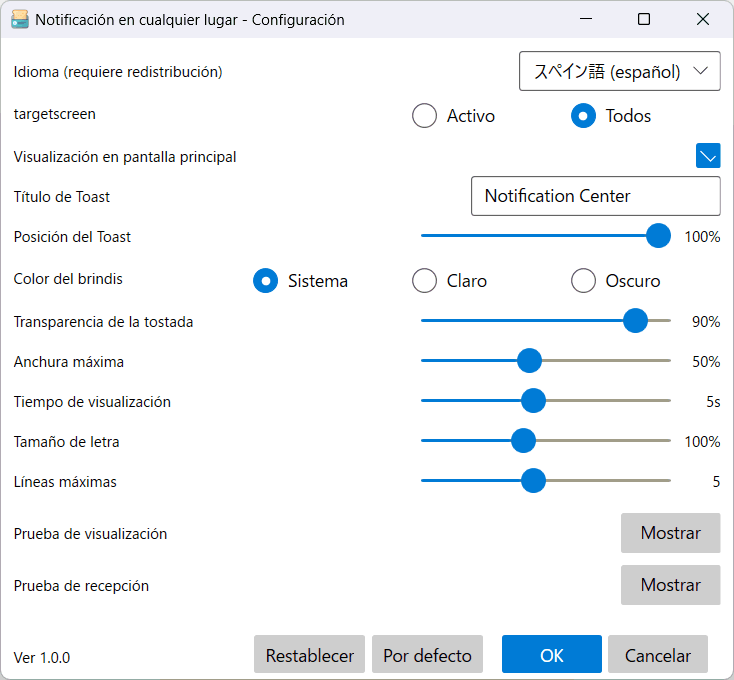
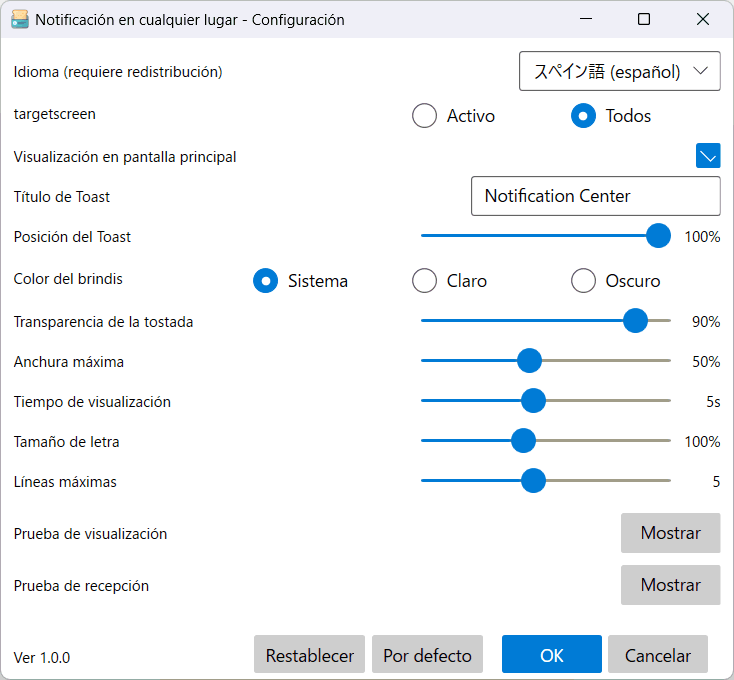
Idioma
Especifique el idioma del texto que aparece en la aplicación. Debe cerrar la aplicación una vez para que se refleje completamente.
Si el idioma que utiliza a diario no está incluido, también puede proporcionar sus propios datos de idioma. Al iniciar la aplicación, el texto traducido se crea en la carpeta de configuración (C:³(Nombre de usuario))³AppData\Roaming\tnksoft\notifyany), así que reescriba el contenido o añada un nuevo archivo de traducción.
Si el idioma que utiliza a diario no está incluido, también puede proporcionar sus propios datos de idioma. Al iniciar la aplicación, el texto traducido se crea en la carpeta de configuración (C:³(Nombre de usuario))³AppData\Roaming\tnksoft\notifyany), así que reescriba el contenido o añada un nuevo archivo de traducción.
Pantalla de destino
Especifique la pantalla en la que se mostrará el mensaje. "Activo" significa que sólo se mostrará en la ventana en la que se esté trabajando en ese momento o en la pantalla en la que se muestre el cursor del ratón.
Mostrar en la pantalla principal
Si esta opción no está marcada, los mensajes no se mostrarán en la pantalla principal cuando haya varios monitores habilitados.
Título del brindis
Puede especificar el texto que se mostrará en la parte superior del campo de mensaje.
Posición del brindis
Especifique dónde se mostrará el brindis. 0 estará directamente arriba, 50 estará en el centro y 100 estará directamente abajo.
Color del brindis
Seleccione un tema de color para mostrar. Sistema aplica el color actual del sistema.
Transparencia del brindis
Especifica la transparencia del fondo del mensaje. 0 es transparente, 100 es opaco.
Ancho máximo
Especifica la anchura máxima del mensaje. El número es un porcentaje de la anchura de la pantalla del escritorio.
Tiempo de visualización
Especifica el intervalo tras el cual aparece y desaparece el mensaje. If there are additional messages during the display, the display will be extended by this amount of time.
Font size
Change the font size of the message. The lower the number, the smaller that size.
Maximum lines
Specify the number of messages that can be displayed at one time. If there are additional messages when maximized, they will be cleared starting with the oldest messages (missed messages can be read in the Windows Notification Center).
Display test
Click the View button to see how the message will appear on your desktop with your current settings.
Recepción de pruebas
Al enviar un mensaje de prueba al Centro de notificaciones, puedes verificar que esta aplicación funciona correctamente con el Centro de notificaciones.
Regarding restrictions and cancellation of trial version
While running as a trial version, monitoring will be automatically disabled without user notification after 60 minutes. If you check it again, it will be monitored again for 60 minutes. There is no trial period or number of trials.
If you purchased the app from the Microstore but the trial version restrictions are not removed, try doing one of the following to re-edit your Windows settings before contacting Microsoft. (You don't need to do everything if it solves your problem)
If you purchased the app from the Microstore but the trial version restrictions are not removed, try doing one of the following to re-edit your Windows settings before contacting Microsoft. (You don't need to do everything if it solves your problem)
- Update the OS with Windows Update.
- Select [Notification Anywhere] from [Start] > [Settings] > [Apps] > [Apps & Features], then select [Advanced options] > [Repair] or [Reset].
- Reinstala la aplicación.
- En Inicio, seleccione Configuración > Actualización y seguridad > Solución de problemas > Solución de problemas adicionales > Aplicaciones de la Tienda Windows.
- Ejecute [WSReset.exe] desde [Ejecutar] para restablecer la información de la aplicación de la tienda.
Ayuda
Para obtener asistencia sobre la aplicación, como preguntas e informes de errores, ponte en contacto con nosotros por correo electrónico o mediante el formulario de contacto. Ten en cuenta que aunque escribas un comentario en la app store, el desarrollador no lo verá.
Como soy un desarrollador individual, puede llevar algún tiempo, pero haré todo lo posible para mejorar el problema.
Como soy un desarrollador individual, puede llevar algún tiempo, pero haré todo lo posible para mejorar el problema.
Licencia de código abierto
ModernWPF UI Library / Copyright (c) 2019 Yimeng Wu
WpfScreenHelper / Copyright (c) 2014 Michael Denny
WpfScreenHelper / Copyright (c) 2014 Michael Denny
MIT License Permission is hereby granted, free of charge, to any person obtaining a copy of this software and associated documentation files (the "Software"), to deal in the Software without restriction, including without limitation the rights to use, copy, modify, merge, publish, distribute, sublicense, and/or sell copies of the Software, and to permit persons to whom the Software is furnished to do so, subject to the following conditions: The above copyright notice and this permission notice shall be included in all copies or substantial portions of the Software. THE SOFTWARE IS PROVIDED "AS IS", WITHOUT WARRANTY OF ANY KIND, EXPRESS OR IMPLIED, INCLUDING BUT NOT LIMITED TO THE WARRANTIES OF MERCHANTABILITY, FITNESS FOR A PARTICULAR PURPOSE AND NONINFRINGEMENT. IN NO EVENT SHALL THE AUTHORS OR COPYRIGHT HOLDERS BE LIABLE FOR ANY CLAIM, DAMAGES OR OTHER LIABILITY, WHETHER IN AN ACTION OF CONTRACT, TORT OR OTHERWISE, ARISING FROM, OUT OF OR IN CONNECTION WITH THE SOFTWARE OR THE USE OR OTHER DEALINGS IN THE SOFTWARE.
Derechos de autor
© TNK Software / Tanaka Yusuke